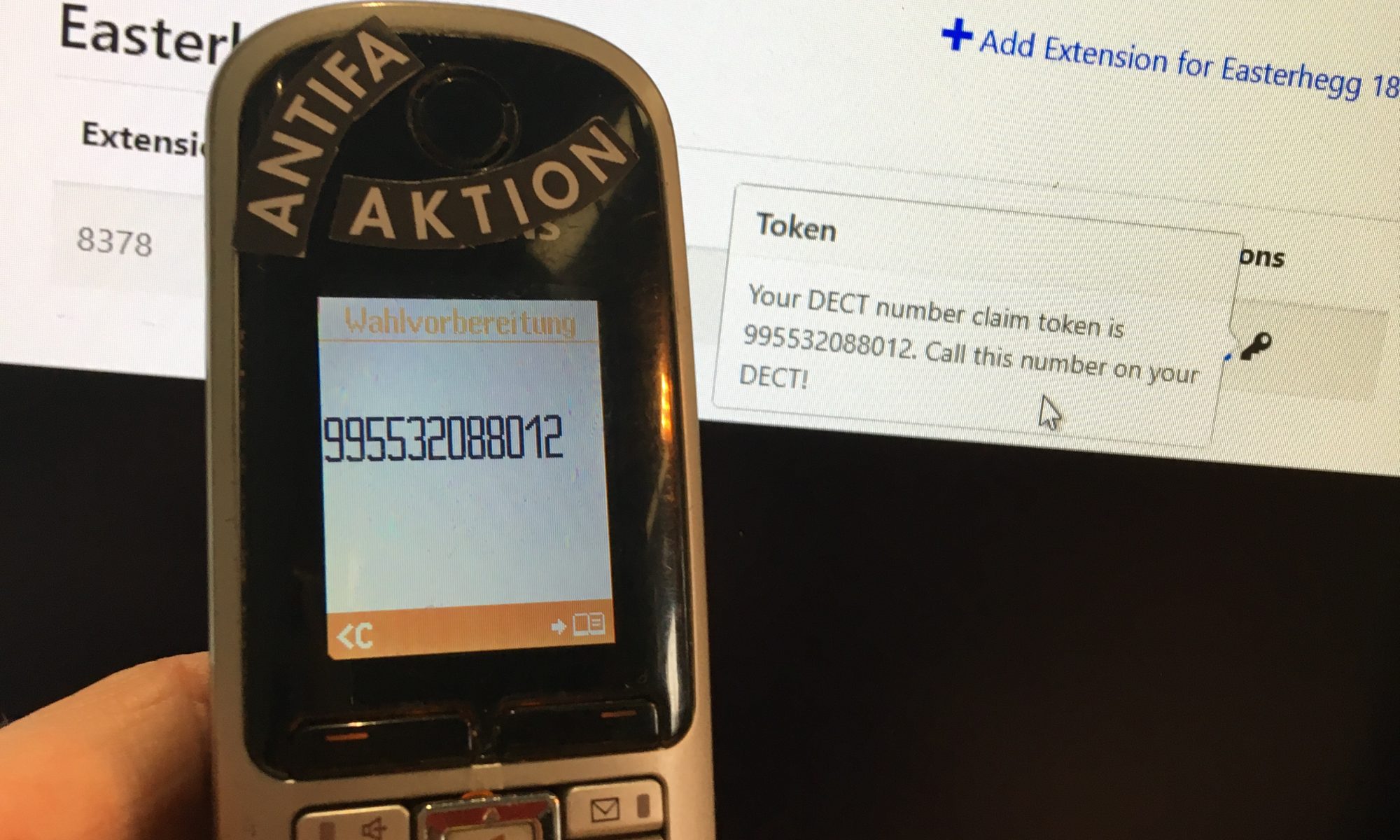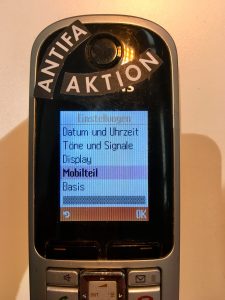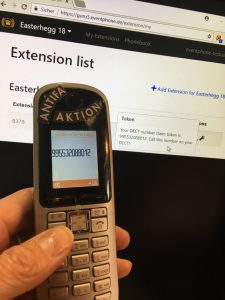Bisher war es so, dass jedes Telefon einzeln vom Phone Operation Center (PoC) oder dem PoC Helpdesk angemeldet werden musste. Das führte zu Beginn von Veranstaltungen immer zu langen Schlangen und Wartezeiten. Mit unserer alten Alcatel Telefonanlage gab es technisch keine Möglichkeit den Prozess zu parallelisieren. Bei 2500 DECT Telefonen wie beim 34C3 ist das nicht mehr wirklich gut umzusetzen. Geht man von optimistischen 30 Sekunden pro Anmeldung aus, braucht man schon 21 Stunden. Insgesamt hat es über zwei Tage gedauert, bis alle Geräte angemeldet waren. Als Zwischenlösung hatten wir das Wartenummernsystem PoC Queue, um die Wartezeit für die BenutzerInnen auf höchstens 30 Minuten zu beschränken. Das ist natürlich keine wirklich gute Lösung und zum Wachsen ungeeignet.
Wir testen nun neue Hardware und haben die Software selbst entwickelt, um genau dieses (und auch weitere) Probleme zu lösen. Das Ziel ist, dass sich jede Nutzerin und jeder Nutzer sein Telefon selbst registrieren kann, wenn sie oder er in der Nähe einer DECT Basisstation ist.
Wie funktioniert nun diese Selbst-Registrierung?

Zuerst benötigst Du eine Nebenstelle im Generic User Registration Utility (GURU). Wenn Du noch keinen Account hast, legst Du Dir einen an.
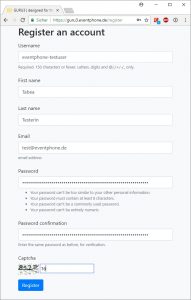
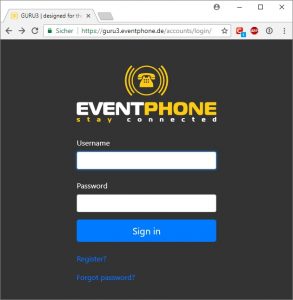
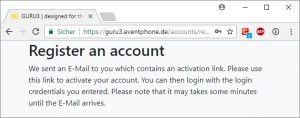
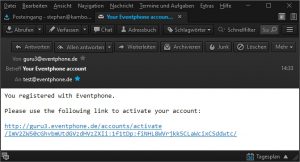
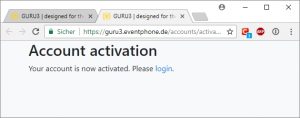
Wenn Du einen Account hast, loggst Du Dich mit Deinem Benutzernamen und Deinem Passwort im GURU3 ein. Dort klickst Du im Burger Menü oben rechts auf My Extensions und dann auf Add Extension für die jeweilige Veranstaltung und füllst die Felder entsprechend aus. Wichtig ist der Typ DECT Handset. Deine gewünschte vierstellige Nummer trägst Du bei “Extension” ein. Aktuell gibt es (noch) keine besondere Logik oder Automaten. Du kannst eine Nummer zwischen 2100 und 8999 wählen. Wenn die gewünschte Nummer belegt ist, dann bekommst Du eine Fehlermeldung und musst eine andere wählen. Bitte habe Verständnis dafür, dass die Rufnummernblöcke 1000 – 1999 für die Orga, 2000 – 2099 für das PoC und 9000 – 9999 für Services reserviert sind und nur von PoC Admins vergeben werden können.
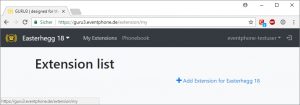
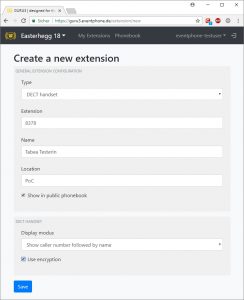
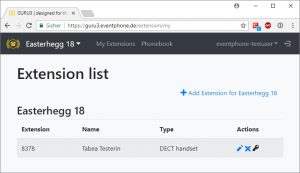
Wenn Du eine reservierte Nebenstelle hast, dann kannst Du Dein Telefon mit dem DECT-Netz verbinden. Das funktioniert bei jedem Modell unterschiedlich. In der Regel gibt es im Menü Einstellungen, die ein Verbinden des Mobilteils mit einem neuen Netz ermöglichen. Bei den verbreiteten Siemens Geräten ist der Weg: Einstellungen -> Mobilteil -> MT anmelden -> eine Basis auswählen -> Pin = 0000 -> OK. Bei AASTRA Geräten ist der Weg: Einstellungen –> System –> neues System –> 0000 –> OK –> OK.
Danach hat sich das Telefon mit dem Netz verbunden und Du hast eine temporäre Nummer. Wenn es nicht beim ersten Mal funktioniert, probiere es noch einmal.


Wenn Du mit dem Netz verbunden bist, dann musst Du dem Telefon sagen, auf welche Nummer es “hören” soll. Im Guru findest Du neben Deiner gewünschten Nebenstelle einen Schlüssel. Wenn Du auf den Schlüssel klickst, dann siehst Du den dazu passenden Claim Token. Diesen wählst Du mit deinem Telefon: also Du tippst den Claim Token mit den Tasten ein und drückst den “abheben Knopf” (oft ein grüner Hörer).
Nun ist Dein Telefon registriert und Du kannst es benutzen. Zum Testen kannst Du die 0311 anrufen.
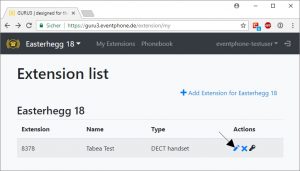
Änderungen an Deiner Nebenstelle kannst Du vornehmen, wenn Du auf den Stift klickst.
Zu diesem Thema haben wir auch ein Video gedreht:
ST ist Künstler und seit 2003 Teil des Eventphone Teams.